Dapatkan Lampu Notifikasi di Ponsel Android Anda pada tahun 2022 dengan aodNotify
Diterbitkan: 2022-02-15Apakah Anda melewatkan hari-hari ketika ponsel Android memiliki LED menghadap ke depan untuk notifikasi? Jika demikian, apakah Anda ingin mendapatkannya di smartphone Android Anda saat ini?

Nah, ternyata kamu bisa mendapatkan LED notifikasi di Android tahun 2022, meski virtual. Ini membutuhkan aplikasi aodNotify dan perangkat yang kompatibel—yang lebih baru dari Samsung, OnePlus, dan Google—untuk berfungsi.
Mari kita lihat aodNotify, fitur-fiturnya, dan bagaimana Anda dapat menggunakannya untuk menambahkan LED notifikasi ke perangkat Android Anda.
Daftar isi
Apa itu aodNotify?
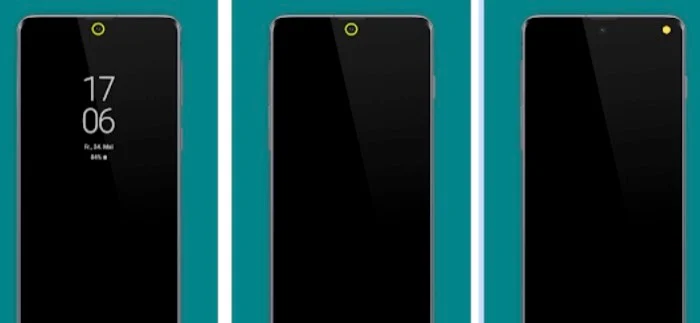
aodNotify adalah aplikasi Android yang memberi Anda fungsionalitas lampu notifikasi LED tanpa LED. Ini kompatibel dengan smartphone dari Samsung, OnePlus, dan Google dan cukup mudah digunakan.
Dengan aodNotify, Anda mendapatkan berbagai opsi penyesuaian, di mana Anda dapat memilih dari berbagai gaya lampu notifikasi dan menampilkan lampu notifikasi di sekitar potongan kamera atau tepi layar.
Tidak hanya itu, Anda dapat meningkatkan ke aodNotify Pro dan membuka lebih banyak opsi penyesuaian. Dari jumlah tersebut, dapat menambahkan titik LED notifikasi ke bilah status perangkat Anda mungkin merupakan fitur yang paling menarik.
Fitur aodNotify
Meskipun aodNotify tampil sebagai aplikasi sederhana, ia memiliki banyak fitur di bawahnya. Berikut daftar beberapa fitur aodNotify yang terkenal:
- Beberapa gaya lampu notifikasi: guntingan kamera, tepi layar, titik LED
- Aplikasi khusus dan warna pemberitahuan kontak
- Mode interval dan mode waktu malam untuk menghemat baterai
- Pratinjau pemberitahuan
- Konsumsi baterai minimal
- Indikator pengisian daya/baterai rendah
Cara Mengaktifkan aodNotify
Pertama, unduh aodNotify di perangkat Samsung, OnePlus, atau Google Anda yang kompatibel dari tautan di bawah.
- Unduh aodNotify untuk Samsung
- Unduh aodNotify untuk OnePlus
- Unduh aodNotify untuk Pixel
Setelah aplikasi diunduh dan diinstal, tekan tombol Berikutnya di layar selamat datang. Sekarang, sebelum Anda dapat mengaktifkan aodNotify dan mulai menggunakannya, Anda harus menyelesaikan daftar periksa terlebih dahulu untuk mengaturnya.

Inilah tugas daftar periksa ini dan cara menavigasinya:
- Pilih aplikasi
Pertama, Anda perlu memilih aplikasi mana yang dapat mengaktifkan lampu notifikasi aodNotify di perangkat Anda. Klik Pilih aplikasi dan pilih aplikasi yang ingin Anda terima pemberitahuannya. - Akses notifikasi
Selanjutnya, aodNotify memerlukan akses ke notifikasi perangkat Anda untuk mengaksesnya dan mengirimi Anda peringatan. Untuk memberikannya akses notifikasi, ketuk pada Akses notifikasi dan izinkan akses aodNotify ke notifikasi sistem Anda. - Aktifkan AOD
Karena aodNotify berfungsi dengan tampilan selalu aktif (AOD), itu harus diaktifkan di perangkat Anda. Klik opsi Aktifkan AOD di daftar periksa aodNotify dan alihkan opsi AOD di pengaturan perangkat Anda. - Gambar di layar
Gambar di layar seperti izin Android, yang memungkinkan aplikasi melihat semua jenis aktivitas yang terjadi di atas aplikasi lain di perangkat. Karena aodNotify berurusan dengan notifikasi, informasi ini perlu berfungsi. Ketuk Gambar di layar di daftar periksa dan aktifkan opsi di layar berikutnya untuk memberi aodNotify kontrol penuh atas perangkat Anda.
Tekan Selesai! tombol ketika Anda telah mengaktifkan semua opsi pada daftar periksa.
Opsi aodNotify
Dengan aodNotify dikonfigurasi, ketika pemberitahuan tiba di ponsel Anda sekarang, aodNotify akan mengingatkan Anda tentang hal yang sama dengan lampu pemberitahuan. Ini akan menampilkan peringatan ini menggunakan pengaturan konfigurasi default (gaya, warna, ukuran, dll.) untuk lampu notifikasi.
Namun, jika karena alasan tertentu Anda tidak menyukai elemen dalam konfigurasi ini atau ingin menjelajahi lebih banyak opsi penyesuaian, Anda dapat melakukannya di pengaturan aplikasi. Berikut cara mengubah beberapa pengaturan aodNotify ini.

Cara Memilih Aplikasi Yang Dapat Mengaktifkan Lampu Notifikasi
Meskipun aodNotify memungkinkan Anda memilih aplikasi mana yang dapat mengaktifkan lampu notifikasi di perangkat Anda selama penyiapan awalnya, jika Anda ingin melakukannya nanti, Anda dapat melakukannya menggunakan langkah-langkah berikut:
- Pilih Notifikasi di layar beranda aodNotify.
- Ketuk Aplikasi di bawah Notifikasi dan aktifkan/nonaktifkan tombol di sebelah aplikasi yang ingin Anda pilih/batalkan.
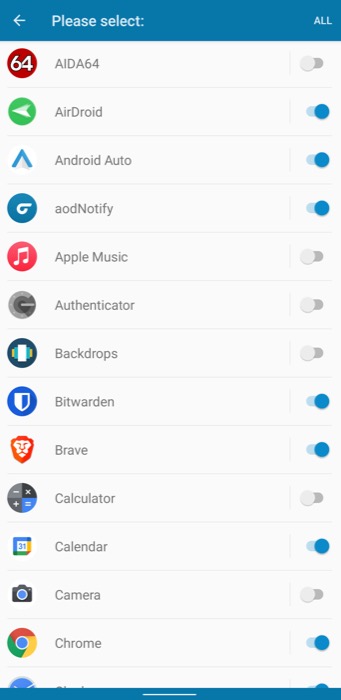
Cara Mengatur Acara Baterai untuk Mengaktifkan Lampu Pemberitahuan
Selain notifikasi masuk dari aplikasi, aodNotify juga dapat menampilkan notifikasi sebagai respons terhadap aktivitas baterai tertentu seperti saat ponsel sedang diisi daya, terisi penuh, atau saat baterai di bawah 15%.
Ikuti langkah-langkah di bawah ini untuk menyetel salah satu pemicu ini:
- Klik Notifikasi dari layar beranda dan pilih Baterai di bawah Notifikasi .
- Alihkan sakelar di sebelah pemicu yang ingin Anda aktifkan. (Anda mungkin perlu meningkatkan ke aodNotify Pro untuk menggunakan semua pemicu.)
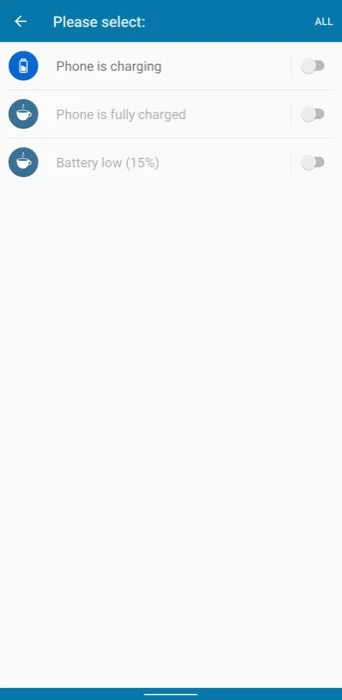
Cara Menyesuaikan Lampu Pemberitahuan aodNotify
aodNotify memungkinkan Anda menyesuaikan berbagai aspek lampu notifikasi seperti gaya, efek animasi, dan dimensinya sehingga Anda dapat menyesuaikan lampu sesuai kebutuhan Anda.
Ubah Gaya Lampu Pemberitahuan
- Pilih Lampu pemberitahuan dari layar beranda.
- Klik Gaya di bawah Penampilan dan pilih tombol radio di sebelah gaya yang Anda inginkan di bawah Layar aktif .
Opsi yang tersedia termasuk Tepi kamera , Tepi layar , dan LED Dot (pada versi Pro). Pilih Tepi kamera jika perangkat Anda memiliki potongan kamera, sedangkan jika memiliki takik, pilih Tepi layar .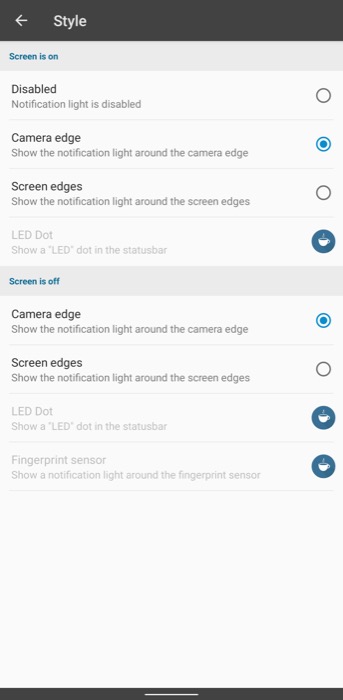
- Jika Anda ingin lampu notifikasi menyala meskipun layar mati, Anda dapat mengaktifkan tombol radio di samping opsi di bawah Layar mati . Di sini, Anda juga mendapatkan opsi tambahan— Sensor sidik jari —tempat Anda dapat meletakkan lampu notifikasi.
Ubah Efek Animasi
- Masuk ke Notification light dan pilih Effects .
- Pilih tombol radio di sebelah efek yang ingin Anda gunakan. Anda dapat melihat pratinjau setiap efek dengan mengetuknya.
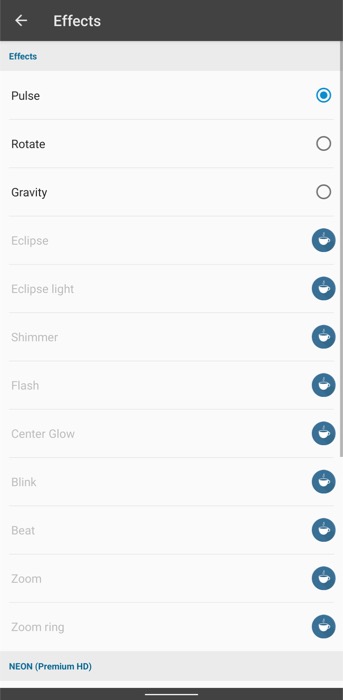
- Gulir ke bawah ke Pengaturan efek di bagian bawah dan gunakan penggeser Kecepatan untuk menyesuaikan kecepatan efek. (Sekali lagi, opsi efek terbatas dalam versi gratis.)
Ubah Dimensi Lampu Pemberitahuan
- Pilih Lampu pemberitahuan dan ketuk Dimensi pada layar berikut.
- Gunakan penggeser di bawah Tepi kamera untuk menyesuaikan ketebalan atau mengubah ukuran lampu notifikasi.
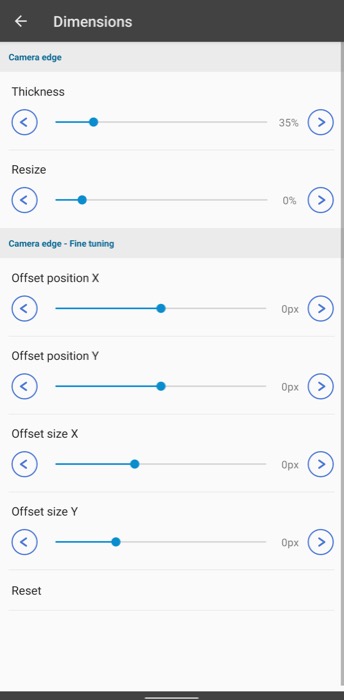
- Jika lampu notifikasi menghalangi item bilah status, Anda dapat menyempurnakan posisinya menggunakan penggeser Offset di bawah Tepi kamera – Penyetelan halus .
Cara Mengubah Pengaturan Warna Lampu Pemberitahuan
aodNotify memberi Anda kebebasan untuk memilih warna lampu notifikasi untuk perangkat Anda. Berikut cara melakukannya:
- Pilih Warna di layar beranda aodNotify.
- Ketuk Warna aplikasi untuk mengatur warna khusus untuk setiap aplikasi.
- Selanjutnya, jika Anda telah mengaktifkan acara baterai, ketuk Warna baterai dan pilih warna khusus untuk setiap acara.
- Demikian pula, jika Anda ingin mengubah warna pada pesan dari kontak tertentu, ketuk Warna kontak dan pilih warna yang Anda suka.
- Selain itu, aodNotify juga memiliki warna default untuk lampu notifikasi. Ketuk Warna default di bawah Umum dan pilih warna. (Jika Anda menggunakan aodNotify Pro, Anda dapat memilih Warna otomatis untuk menyesuaikan cahaya secara otomatis tergantung pada ikon aplikasi.)
Dapatkan Notifikasi Secara Berbeda Dengan aodNotify
Dengan aodNotify, Anda dapat mengubah cara Anda mendapatkan notifikasi di ponsel cerdas Samsung, OnePlus, atau Google Anda. Sekarang, alih-alih mengandalkan suara/getaran ponsel, Anda memiliki lampu notifikasi di perangkat yang menyala setiap kali ada notifikasi masuk. Tidak hanya itu, ini juga memberi tahu Anda tentang peristiwa seperti status baterai lemah, yang terbukti sangat berguna.
Meskipun kami telah mencoba membahas aspek penting aodNotify dalam panduan ini, masih ada beberapa opsi penyesuaian pada aplikasi yang belum kami diskusikan. Pertimbangkan untuk memeriksa opsi ini untuk mempersonalisasi lampu notifikasi lebih jauh.
